Consejos sobre la eliminación de DirectionsAce Toolbar
DirectionsAce Toolbar es una extensión de navegador que no es enteramente confiable; sin embargo, miembros de nuestro equipo de investigación está de acuerdo que es importante eliminar de su sistema operativo inmediato.
Es particularmente importante eliminar este programa potencialmente no deseado si tiene adquirida por accidente o liado con software malicioso. Aunque no creemos que la eliminación de este programa es obligatoria, tienes que sopesar todos los pros y contras, y queremos presentarles a los contras por medio de este informe. Una vez que haya terminado de leer, usted sabrá por qué exactamente se debe quitar DirectionsAce Toolbar de tu PC.
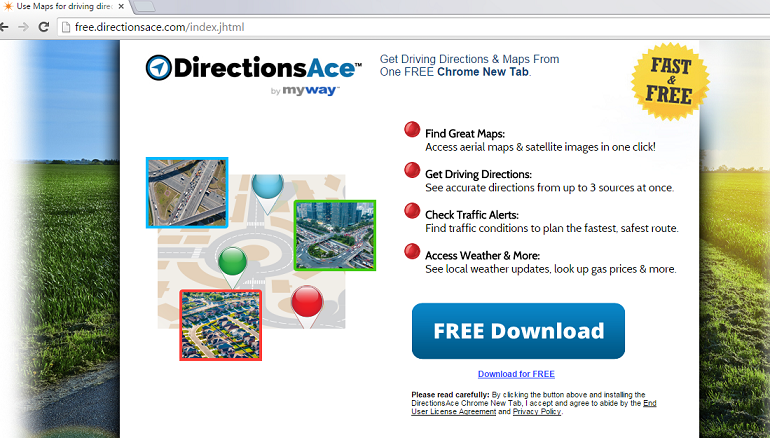
DirectionsAce Toolbar es una extensión que los usuarios pueden instalar en los navegadores más populares, incluyendo Google Chrome, Internet Explorer y Firefox de Mozilla. FlightSearch barra de herramientas, barra de herramientas de InkRevealed y otras barras de herramientas desarrollados por Mindspark Interactive Network son compatibles con los navegadores de los misma. Queremos mencionar que existen que muchos programas similares ya que, en algunos casos, viajan juntos incluido. Por suerte, si aprendes a quitar DirectionsAce Toolbar, usted no tendrá ningún problema con la eliminación de todos los demás programas Mindspark. Desafortunadamente, software de terceros puede viajar junto con estas barras de herramientas así y eliminarlos podrían ser más difícil. Pedir la búsqueda es el compañero más frecuente de Mindspark las barras de herramientas, y sugerimos eliminar sin demora. Se encontró que este proveedor de búsqueda se ofrece siempre al instalar la barra de herramientas de free.directionsace.com.
Si va a ver auténticos resultados de la búsqueda cuando se instala pide búsqueda junto con DirectionsAce Toolbar, que no está enteramente correcto. Resultados de la búsqueda se muestra que son apoyados por preguntar; sin embargo, son modificados por Mindspark promover enlaces de afiliado. Esto no quiere decir que links de dirigirá a sitios Web maliciosos; sin embargo, porque existe este riesgo, le sugerimos eliminar DirectionsAce Toolbar de tu PC. También es notable que esta barra de herramientas instala las cookies de rastreo para espiar en usted. Si no desea que su información compartida con partes desconocidas, es mejor borrar DirectionsAce Toolbar. Alternativamente, usted puede borrar cookies individualmente de cada navegador.
¿Han decidido terminar DirectionsAce Toolbar de su sistema operativo y los navegadores? Si usted tiene, necesitará figura hacia fuera Qué navegadores añadió a esta barra de herramientas para. Si necesita quitar de Internet Explorer, siga el primer paso para desinstalarlo. Si DirectionsAce Toolbar se instaló en Chrome o Firefox, tienes que eliminar directamente de estos navegadores. ¿Te interesa el retiro de búsqueda pregunta así? Hemos añadido las instrucciones para esto. Una vez que haya terminado con los pasos a continuación, instalar una herramienta antimalware que eliminar las sobras y proteger tu sistema Windows más adelante.
Paso 1: Desinstalar DirectionsAce Toolbar vía Panel de Control
Windows XP
- Haga clic en el botón de inicio en la barra de tareas.
- Abrir el menú Panel de Control y pasar a agregar o quitar programas.
- Haga clic en la aplicación no deseada y haga clic en quitar.
Windows 7/Windows Vista
- Haga clic en el icono de Windows que aparece en la barra de tareas.
- Abra el menú del Panel de Control y haga clic en desinstalar un programa.
- Haga clic derecho en la aplicación que desea eliminar de su PC y seleccione Desinstalar.
Windows 8/Windows 8.1/Windows 10
- Pulse simultáneamente las teclas Win + R en su teclado para lanzamiento.
- Entrar en Panel de Control para abrir un menú y luego pasar a desinstalar un programa.
- Haga clic derecho en el programa que desea quitar y seleccione Desinstalar.
Paso 2: Eliminar DirectionsAce Toolbar de los navegadores o eliminar búsqueda Ask
Eliminar de Internet Explorer
- Iniciar el explorador, pulse Alt + T y haga clic en Administrar complementos.
- Ir a la búsqueda de proveedores y seleccionar y agregar el proveedor de búsqueda deseada.
- Quitar el proveedor de búsqueda no deseados y haga clic en cerrar.
- Pulse Alt + T otra vez y seleccione Opciones de Internet.
- Haga clic en la ficha General, editar o quitar la URL de la página de inicio y haga clic en Aceptar.
Eliminar de Mozilla Firefox:
- Iniciar el explorador, pulse Alt + T y seleccione Opciones.
- Pasar al menú de la izquierda y haga clic en General.
- Editar o quitar la URL de la página de inicio.
- Volver al menú de la izquierda y haga clic en buscar.
- Quitar el proveedor de búsqueda no deseados.
- Presione Ctrl + Mayús + A para lanzar el administrador de complementos.
- Pasar al menú de la izquierda y haga clic en extensiones.
- Identificar el complemento no deseado y haga clic en el botón Eliminar junto a él.
Eliminar de Google Chrome
- Iniciar el explorador, pulse Alt + F y seleccione Ajustes.
- Navegar en Inicio y seleccione abre una página específica o un conjunto de páginas.
- Haga clic en Set páginas y editar o quitar la URL de la herramienta no deseada.
- Desplácese a apariencia y seleccione el botón Mostrar Home.
- Haga clic en cambiar y editar o quitar la URL de la herramienta no deseada.
- Vaya a búsqueda y haga clic en administrar motores de búsqueda.
- Seleccionar o agregar el proveedor de búsqueda deseada.
- Quitar el proveedor no deseado haciendo clic en la X en su URL.
- Pasar al menú de la izquierda y haga clic en extensiones.
- Identificar el complemento no deseado, haga clic en la papelera de reciclaje y seleccione quitar.
Descargar herramienta de eliminación depara eliminar DirectionsAce Toolbar
* Escáner SpyHunter, publicado en este sitio, está diseñado para ser utilizado sólo como una herramienta de detección. más información en SpyHunter. Para utilizar la funcionalidad de eliminación, usted necesitará comprar la versión completa de SpyHunter. Si usted desea desinstalar el SpyHunter, haga clic aquí.

